 Computer-Tutorials
Computer-Tutorials
 Computerwissen
Computerwissen
 Die DRAM-Leuchte auf dem Motherboard leuchtet orange, es gibt jedoch keine Anzeige
Die DRAM-Leuchte auf dem Motherboard leuchtet orange, es gibt jedoch keine Anzeige
Die DRAM-Leuchte auf dem Motherboard leuchtet orange, es gibt jedoch keine Anzeige
In diesem Artikel wird die Funktion der DRAM-Anzeige auf dem Motherboard erläutert. Wenn die DRAM-Leuchte auf dem Motherboard orange leuchtet, aber nichts angezeigt wird, liegt möglicherweise ein Hardwareproblem vor. In diesem Fall finden Sie in diesem Artikel einige Vorschläge zur Lösung dieser Probleme.

Die DRAM-Anzeige auf dem Motherboard ist orange, aber es gibt keine Anzeige
Das Motherboard ist die Kernhardware des Computers und verbindet andere Hardwarekomponenten wie CPU, RAM und Festplatte. Wenn ein Hardwareproblem vorliegt, gibt das Motherboard einen Alarm aus oder zeigt das Problem über LED-Anzeigen an. Wenn die DRAM-Anzeigeleuchte orange leuchtet, aber keine Anzeige erfolgt, versuchen Sie die folgenden Vorschläge.
Sehen wir uns alle diese Korrekturen im Detail an.
1] Führen Sie einen Hard-Reset durch
Versuchen Sie zunächst, einen Hard-Reset durchzuführen, um die verbleibende Ladung zu entladen und Startprobleme zu beheben. Befolgen Sie diese Schritte:
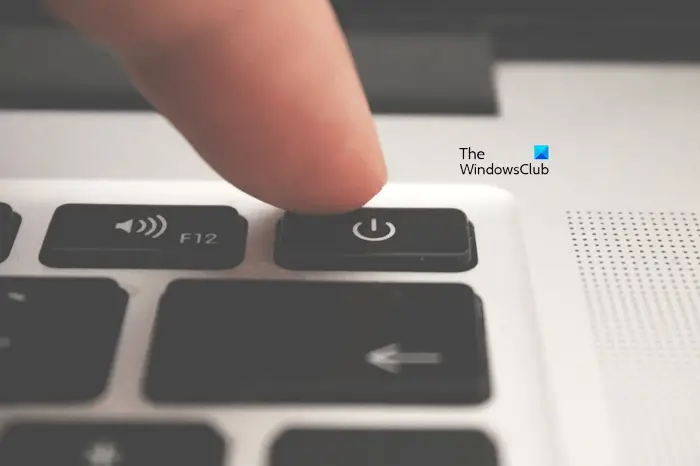
Überprüfen Sie, ob die DRAM-Anzeigeleuchte dieses Mal leuchtet. Wenn ja, fahren Sie mit weiteren Methoden zur Fehlerbehebung fort.
2] CMOS-Wert löschen

Wenn der Versuch, das System hart zurückzusetzen, nicht funktioniert, wird empfohlen, das CMOS zu löschen. Dazu muss das Computergehäuse geöffnet und die CMOS-Batterie entfernt werden, bei der es sich normalerweise um eine kleine münzförmige Batterie handelt. Stellen Sie vorher sicher, dass der Computer ausgeschaltet ist. Ziehen Sie außerdem den Netzstecker, um die Gefahr eines Stromschlags zu vermeiden.
3]Setzen Sie das Speichermodul erneut ein und überprüfen Sie jedes Speichermodul
Als nächstes sollten Sie den Memory Stick entfernen und wieder einsetzen. Wenn Sie über mehrere Speichermodule verfügen, starten Sie den Computer mit jedem Speichermodul einzeln, um festzustellen, ob das Problem mit einem bestimmten Speichermodul zusammenhängt. Darüber hinaus empfehlen wir Ihnen, Ihre Speichermodule und Speichersteckplätze regelmäßig zu reinigen, um sicherzustellen, dass sie ordnungsgemäß funktionieren und die Computerleistung verbessern.

Sie können auch verschiedene Kombinationen mit Ihren Memory Sticks ausprobieren. Wenn Sie beispielsweise über zwei RAM-Sticks und vier RAM-Steckplätze verfügen, versuchen Sie, diese in Steckplatz 1 und Steckplatz 2, Steckplatz 2 und Steckplatz 3 usw. einzustecken.
Wenn Sie nur einen RAM-Stick haben, stecken Sie ihn nacheinander in alle verfügbaren RAM-Steckplätze und starten Sie Ihren Computer.
4] Flashen Sie Ihr BIOS
Sie können auch versuchen, Ihr BIOS zu flashen. Diese Methode ist auch nützlich, wenn Sie eine neue CPU oder einen neuen RAM installiert haben und nach der Installation keine Anzeigeprobleme mehr auftreten. Einige Motherboards unterstützen das Flashen des BIOS ohne CPU und RAM.
Um das BIOS ohne CPU und RAM zu flashen, verfügt das Motherboard über eine spezielle Taste. Um diese Methode durchzuführen, müssen Sie die neueste BIOS-Version von der offiziellen Website des Computerherstellers herunterladen.
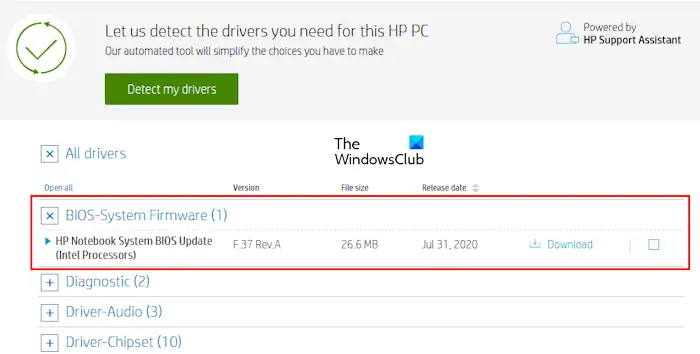
Die Schritte dazu sind:
Wenn der BIOS-Flash-Vorgang startet, beginnt die LED-Anzeige auf dem Motherboard kontinuierlich zu blinken. Dies zeigt an, dass das BIOS geflasht wird. Warten Sie, bis die LED aufhört zu blinken. Wenn es aufhört zu blinken, wird Ihr BIOS auf die neueste Version aktualisiert. Dieser Vorgang kann 5 bis 10 Minuten dauern. Daher müssen Sie warten, bis der Vorgang abgeschlossen ist. Unterbrechen Sie diesen Vorgang nicht, da dies zu Schäden an Ihrem Motherboard führen kann.
Sie können die Beta-Version Ihres BIOS auch auf der offiziellen Website sehen. Wir empfehlen Ihnen, die Betaversion nicht herunterzuladen, da dies zu Problemen führen kann.
Die oben genannten Schritte sind die allgemeinen Schritte zum Flashen des BIOS ohne CPU und RAM. Wir empfehlen Ihnen jedoch dringend, im Benutzerhandbuch Ihres Motherboards nachzuschlagen, um die genaue Methode zum Flashen des BIOS ohne CPU und RAM zu erfahren. Das Befolgen falscher Vorgehensweisen kann zu Schäden am Motherboard führen.
Das obige ist der detaillierte Inhalt vonDie DRAM-Leuchte auf dem Motherboard leuchtet orange, es gibt jedoch keine Anzeige. Für weitere Informationen folgen Sie bitte anderen verwandten Artikeln auf der PHP chinesischen Website!

Heiße KI -Werkzeuge

Undresser.AI Undress
KI-gestützte App zum Erstellen realistischer Aktfotos

AI Clothes Remover
Online-KI-Tool zum Entfernen von Kleidung aus Fotos.

Undress AI Tool
Ausziehbilder kostenlos

Clothoff.io
KI-Kleiderentferner

AI Hentai Generator
Erstellen Sie kostenlos Ai Hentai.

Heißer Artikel

Heiße Werkzeuge

Notepad++7.3.1
Einfach zu bedienender und kostenloser Code-Editor

SublimeText3 chinesische Version
Chinesische Version, sehr einfach zu bedienen

Senden Sie Studio 13.0.1
Leistungsstarke integrierte PHP-Entwicklungsumgebung

Dreamweaver CS6
Visuelle Webentwicklungstools

SublimeText3 Mac-Version
Codebearbeitungssoftware auf Gottesniveau (SublimeText3)

Heiße Themen
 1376
1376
 52
52
 Die DRAM-Leuchte auf dem Motherboard leuchtet orange, es gibt jedoch keine Anzeige
Feb 19, 2024 am 11:09 AM
Die DRAM-Leuchte auf dem Motherboard leuchtet orange, es gibt jedoch keine Anzeige
Feb 19, 2024 am 11:09 AM
In diesem Artikel wird die Rolle der DRAM-Anzeige auf dem Motherboard untersucht. Wenn die DRAM-Leuchte auf dem Motherboard orange leuchtet, aber nichts angezeigt wird, liegt möglicherweise ein Hardwareproblem vor. In diesem Fall finden Sie in diesem Artikel einige Vorschläge zur Lösung dieser Probleme. Die DRAM-Anzeige auf der Hauptplatine ist orange, zeigt aber nicht an, dass die Hauptplatine die Kernhardware des Computers ist und andere Hardwarekomponenten wie CPU, RAM und Festplatte verbindet. Wenn ein Hardwareproblem vorliegt, gibt das Motherboard einen Alarm aus oder zeigt das Problem über LED-Anzeigen an. Wenn die DRAM-Anzeigeleuchte orange leuchtet, aber keine Anzeige erfolgt, können Sie die folgenden Vorschläge ausprobieren. Führen Sie einen Hard-Reset durch, um das CMOS zu löschen. Überprüfen Sie jedes Speichermodul. Das Problem liegt möglicherweise an Ihrem Speicher oder Ihrer CPU.
 Speicherwettbewerb der 1c-Nano-Generation: Samsung plant verstärkten Einsatz von EUV, Micron wird Molybdän- und Ruthenium-Materialien einführen
Feb 04, 2024 am 09:40 AM
Speicherwettbewerb der 1c-Nano-Generation: Samsung plant verstärkten Einsatz von EUV, Micron wird Molybdän- und Ruthenium-Materialien einführen
Feb 04, 2024 am 09:40 AM
Die koreanischen Medien TheElec berichteten, dass Samsung und Micron weitere neue Technologien in der nächsten Generation von DRAM-Speichern, dem 1cnm-Prozess, einführen werden. Es wird erwartet, dass dieser Schritt die Speicherleistung und Energieeffizienz weiter verbessern wird. Als Hauptführer auf dem globalen DRAM-Markt werden die technologischen Innovationen von Samsung und Micron die Entwicklung der gesamten Branche vorantreiben. Dies bedeutet auch, dass zukünftige Speicherprodukte effizienter und leistungsfähiger sein werden. Anmerkung von dieser Seite: Die 1cnm-Generation ist die sechste 10+nm-Generation, und Micron nennt sie auch den 1γnm-Prozess. Der derzeit fortschrittlichste Speicher ist die 1-Milliarden-Nanometer-Generation, und Samsung bezeichnet 1 Milliarde als einen Prozess auf 12-nm-Niveau. ChoiJeong-dong, Senior Vice President von TechInsights, einem Analystenunternehmen, sagte kürzlich auf einem Seminar, dass Micron am 1cnm Festival teilnehmen wird
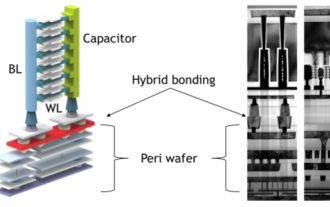 Quellen sagen, dass die Ausbeute des fünfschichtig gestapelten 3D-DRAM-Speichers von SK Hynix 56,1 % erreicht hat
Jun 24, 2024 pm 01:52 PM
Quellen sagen, dass die Ausbeute des fünfschichtig gestapelten 3D-DRAM-Speichers von SK Hynix 56,1 % erreicht hat
Jun 24, 2024 pm 01:52 PM
Laut Nachrichten dieser Website vom 24. Juni berichteten die koreanischen Medien BusinessKorea, dass Brancheninsider enthüllten, dass SK Hynix das neueste Forschungspapier zur 3D-DRAM-Technologie auf dem VLSI 2024 Summit veröffentlicht habe, der vom 16. bis 20. Juni in Hawaii, USA, stattfand. In diesem Artikel berichtet SK Hynix, dass die Ausbeute seines fünfschichtig gestapelten 3D-DRAM-Speichers 56,1 % erreicht hat und das 3D-DRAM im Experiment ähnliche Eigenschaften wie aktuelle 2D-DRAMs aufweist. Berichten zufolge stapelt 3D-DRAM die Zellen im Gegensatz zu herkömmlichem DRAM, bei dem die Speicherzellen horizontal angeordnet sind, vertikal, um eine höhere Dichte auf demselben Raum zu erreichen. Allerdings SK Hynix
 Nahaufnahme des LGA-1851-Sockels: Guangji präsentiert neues eingebettetes Motherboard: Unterstützt Prozessoren der Intel Core Ultra 200-Serie
Apr 11, 2024 pm 09:22 PM
Nahaufnahme des LGA-1851-Sockels: Guangji präsentiert neues eingebettetes Motherboard: Unterstützt Prozessoren der Intel Core Ultra 200-Serie
Apr 11, 2024 pm 09:22 PM
Laut den Nachrichten dieser Website vom 11. April nahm Guangji Technology laut dem deutschen Technologiemedium ComputeBase an der EmbeddedWorld2024-Konferenz teil und demonstrierte erstmals öffentlich ein Motherboard mit dem LGA-1851-Steckplatz. Dieses Motherboard ist mit Intel Meteor Lake-Prozessoren kompatibel und wird hauptsächlich in eingebetteten Systemen verwendet. Die Medien haben einen detaillierten Blick darauf geworfen und mehrere Fotos geteilt, die bestätigen, dass der LGA-1851 die gleiche Größe wie der bestehende LGA-1700-Sockel von Intel hat. Die relevanten Bilder, die dieser Website beigefügt sind, lauten wie folgt: Nicht kompatibel mit der CPU, aber kompatibel mit der CPU Kühler, jedoch nicht mit LGA-1851-Sockel. 151 zusätzliche Pins wurden hinzugefügt und das CPU-Verriegelungssystem wurde angepasst, sodass es nicht mit vorhandenen LGA-1700-Sockelprozessoren kompatibel ist. Aber weil LG
 „Valkyrie' schließt sich „Silver' an, Biostar zeigt zwei Intel Z890-Motherboards
Jun 09, 2024 am 11:14 AM
„Valkyrie' schließt sich „Silver' an, Biostar zeigt zwei Intel Z890-Motherboards
Jun 09, 2024 am 11:14 AM
Laut Nachrichten dieser Website vom 5. Juni stellte Biostar laut ausländischen Medien TechPowerUp auf der Taipei International Computer Show 2024 zwei Z890-Motherboards mit LGA1851-Sockel aus, die Intels Desktop-CPU der nächsten Generation unterstützen. Bei diesen beiden Motherboards handelt es sich um das Flaggschiff Z890VALKYRIE „Valkyrie“ und das Mainstream-Motherboard Z890A-SILVER. Beide sind ATX-Spezifikationen und verfügen über keine vorinstallierten WLAN-Karten. Diese Website fasst die detaillierten Parameter der beiden Motherboards wie folgt zusammen: Z890VALKYRIE führt die Goldpulver-Doppelflügelelemente der „Valkyrie“-Familie fort, verwendet ein 23-Phasen-Stromversorgungsdesign und ist mit 4 DDR5-Speichersteckplätzen ausgestattet. ▲Bildquelle TechPowerUp, das gleiche wie unten. Dieses Motherboard bietet 3 legierungsverstärkte PCIeG
 Sapphire bringt das Ultra-Platin-Motherboard NITRO+ B650I WIFI für 1679 Yuan auf den Markt
Apr 22, 2024 pm 01:58 PM
Sapphire bringt das Ultra-Platin-Motherboard NITRO+ B650I WIFI für 1679 Yuan auf den Markt
Apr 22, 2024 pm 01:58 PM
Laut Nachrichten dieser Website vom 22. April hat Sapphire (Sapphire Technology) kürzlich das Ultra-Platin-Motherboard NITRO+B650IWIFI auf den Markt gebracht. Die E-Commerce-Plattform verkauft es für 1.689 Yuan, der Preis beträgt 1.679 Yuan Yuan. Laut Anfragen auf dieser Website hat Sapphire im Jahr 2021 ein NITRO+B550I-Motherboard herausgebracht, und dieses neue Produkt kann als Nachfolger dieses Produkts angesehen werden. Sapphire NITRO+B650IWIFI verwendet ein 8-lagiges PCB- und 8-Phasen-Digitalnetzteildesign, nutzt PowerStage70ADr.MOS und unterstützt DDR5-6000+ Speicherübertaktung. In Sachen Speicher ist es mit 2 Gen4x4 M.2-Schnittstellen und 4 SATA3-Schnittstellen ausgestattet. Dieses Motherboard ist mit einem MOS-Netzteil und einem vorderen M.2-Schacht ausgestattet.
 „Das weltweit erste Thin-Mini-ITX-Motherboard, das AM5 unterstützt', ASRock veröffentlicht X600TM-ITX: bis zu 96 GB Speicher, 4 externe Monitore
Jul 27, 2024 am 10:37 AM
„Das weltweit erste Thin-Mini-ITX-Motherboard, das AM5 unterstützt', ASRock veröffentlicht X600TM-ITX: bis zu 96 GB Speicher, 4 externe Monitore
Jul 27, 2024 am 10:37 AM
Laut Nachrichten dieser Website vom 27. Juli kündigte ASRock kürzlich die Einführung des X600TM-ITX-Motherboards an und behauptete, es sei „das weltweit erste ThinMiniITX-Motherboard, das AM5 unterstützt“. Die Motherboardgröße beträgt 17*17 cm und unterstützt AMD Ryzen 9000/. Gerät der Serie 8000/7000. Laut ASRock eignet sich dieses Motherboard für Produkte wie Mini-Computer, All-in-One-Computer, intelligente Spiegel, Lernwerkzeuge und Heimkino-Computer und kann verschiedene Aufgaben im täglichen Büro, bei Präsentationen und bei der Arbeit bewältigen. X600TM-ITX unterstützt den neuesten AM5-Prozessor, der die Leistung im Vergleich zur Vorgängergeneration um das bis zu 1,33-fache verbessert. Das bedeutet höhere Geschwindigkeiten, verbesserte Multitasking-Fähigkeiten, bessere Spielerlebnisse, schnellere Datenverarbeitung usw
 Quellen zufolge werden Samsung Electronics und SK Hynix nach 2026 gestapelten mobilen Speicher kommerzialisieren
Sep 03, 2024 pm 02:15 PM
Quellen zufolge werden Samsung Electronics und SK Hynix nach 2026 gestapelten mobilen Speicher kommerzialisieren
Sep 03, 2024 pm 02:15 PM
Laut Nachrichten dieser Website vom 3. September berichteten die koreanischen Medien etnews gestern (Ortszeit), dass die „HBM-ähnlichen“ mobilen Speicherprodukte mit Stapelstruktur von Samsung Electronics und SK Hynix nach 2026 kommerzialisiert werden. Quellen zufolge betrachten die beiden koreanischen Speichergiganten gestapelten mobilen Speicher als wichtige zukünftige Einnahmequelle und planen, den „HBM-ähnlichen Speicher“ auf Smartphones, Tablets und Laptops auszudehnen, um End-Side-KI mit Strom zu versorgen. Früheren Berichten auf dieser Website zufolge heißt das Produkt von Samsung Electronics LPWide I/O-Speicher und SK Hynix nennt diese Technologie VFO. Die beiden Unternehmen haben ungefähr den gleichen technischen Weg gewählt, nämlich die Kombination von Fan-Out-Verpackungen und vertikalen Kanälen. Der LPWide I/O-Speicher von Samsung Electronics hat eine Bitbreite von 512



